苹果手机用户在使用爱奇艺会员服务时,可能会遇到自动续费的情况,苹果手机爱奇艺自动续费订阅如何取消成为用户关注的焦点。取消爱奇艺会员自动续费的操作步骤并不复杂,用户只需在手机设置中进行简单的操作即可成功取消。以下将介绍具体的取消步骤,帮助用户轻松解决自动续费问题。
苹果手机爱奇艺自动续费订阅如何取消
方法如下:
1.请打开我们手机设置。
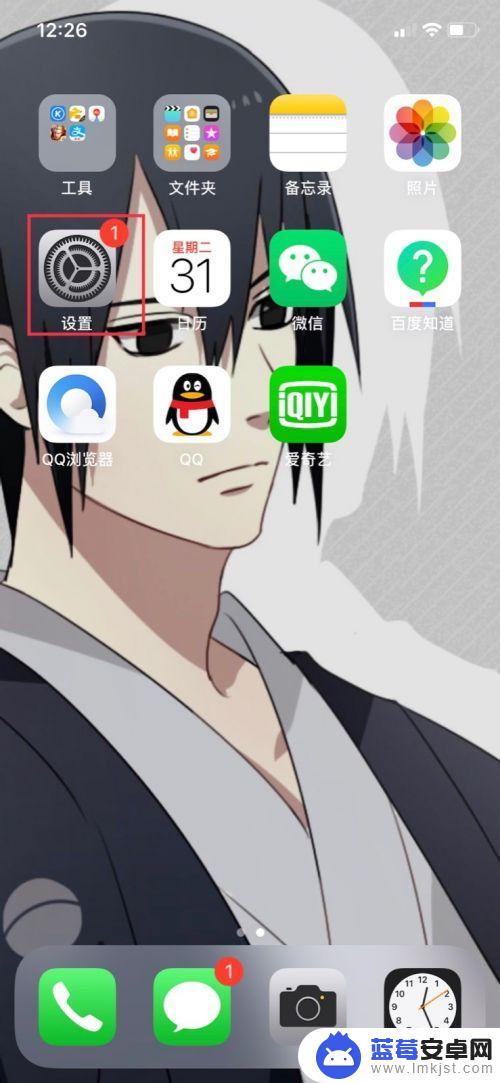
2.打开设置,我们选择iTunesStore与App Store。
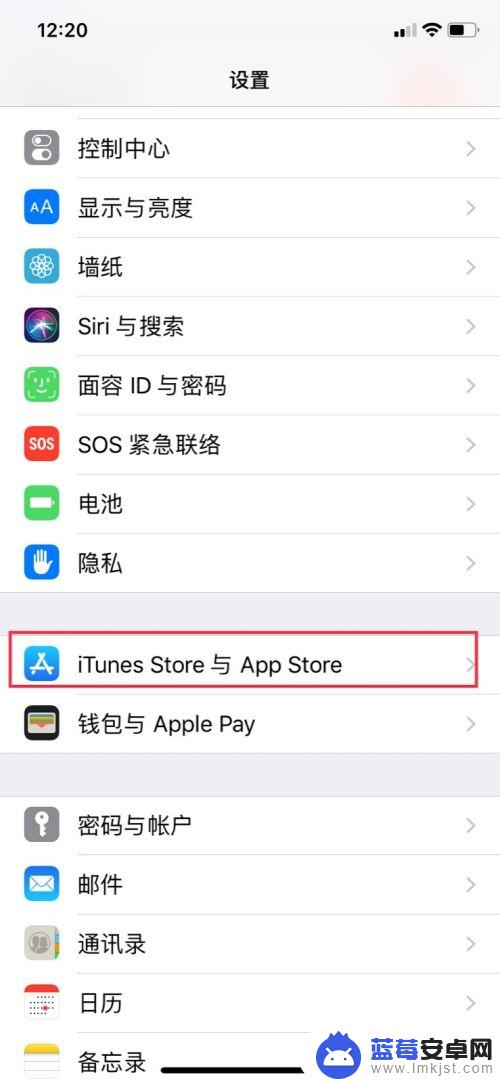
3.在这里我们点一下Apple ID。
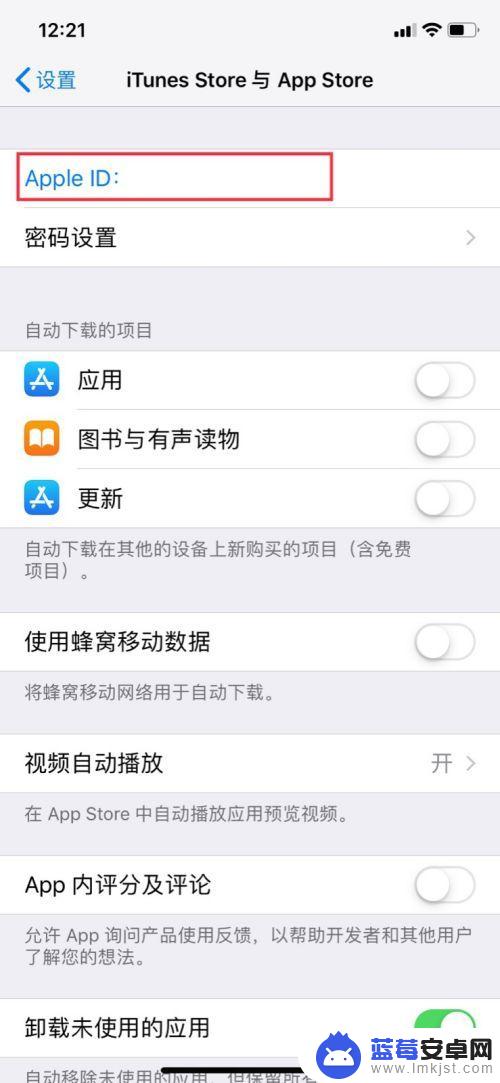
4.接着,我们选择查看Apple ID。
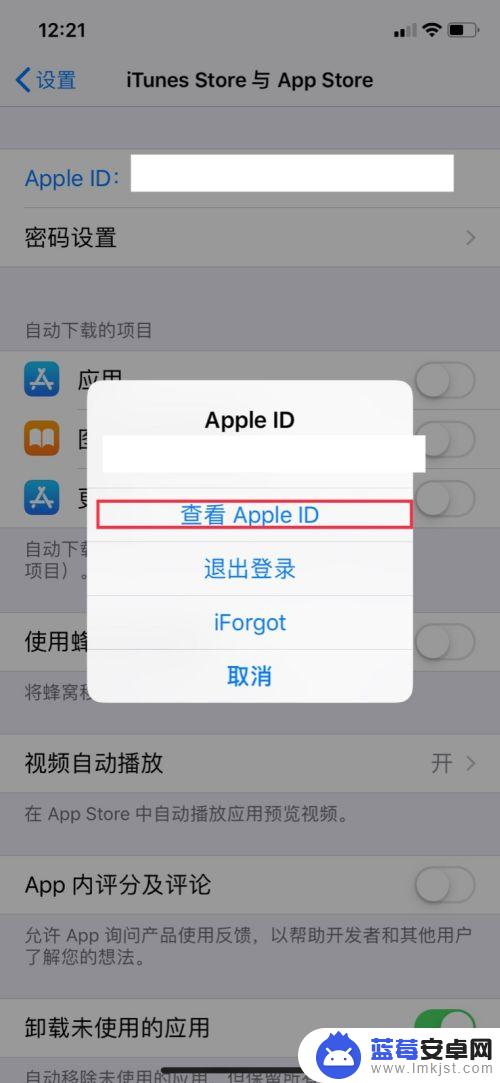
5.在这里。我们选择这里有个订阅。
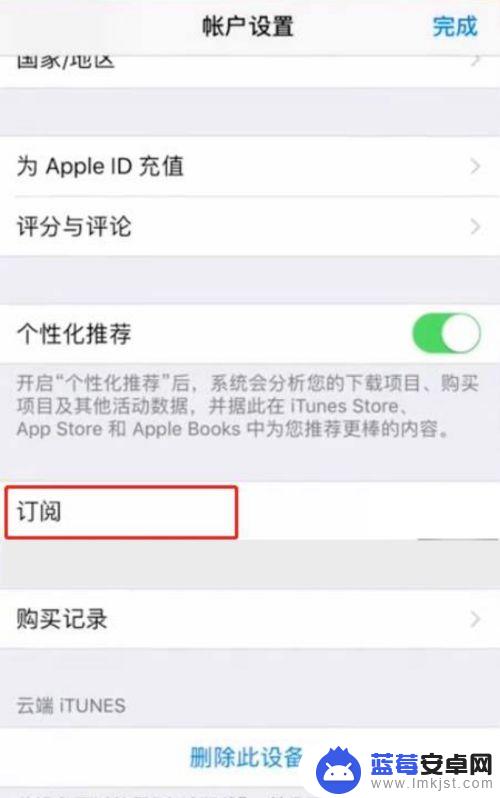
6.打开爱奇艺订阅,这里。我们点击最下面的取消,订阅即可。
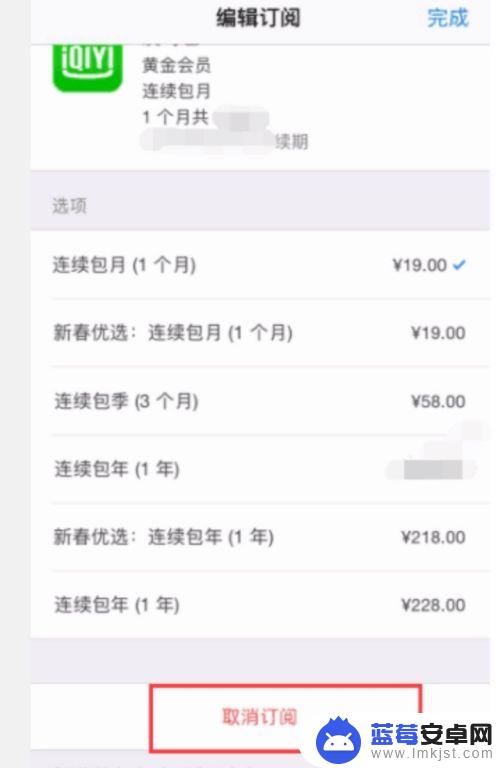
以上是关于如何取消爱奇艺会员自动续费的全部内容,如果您遇到类似情况,可以按照上述方法解决。












